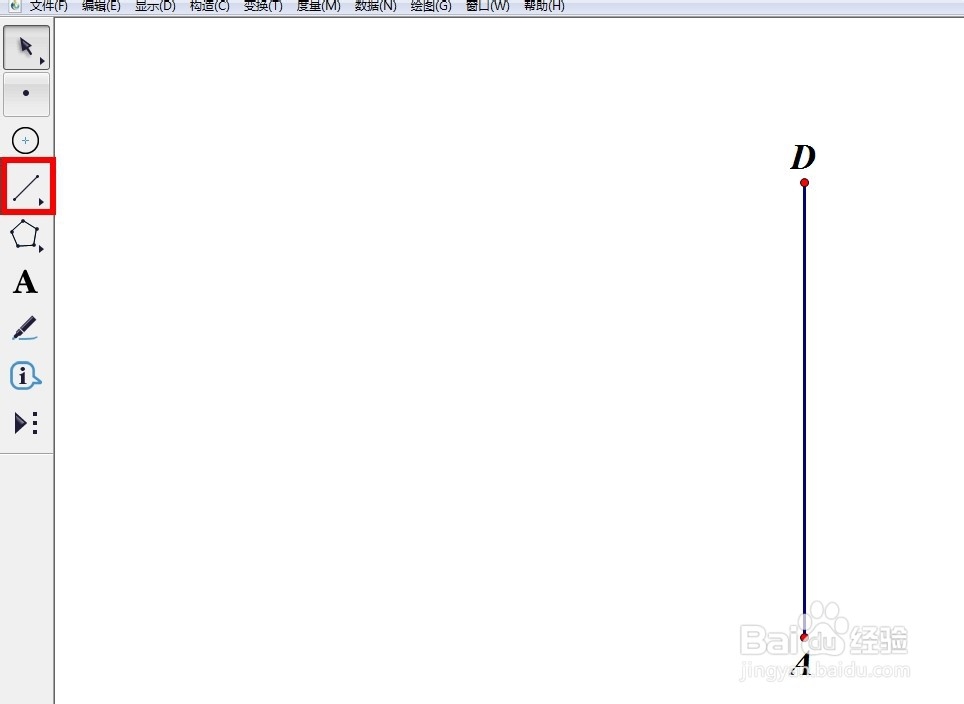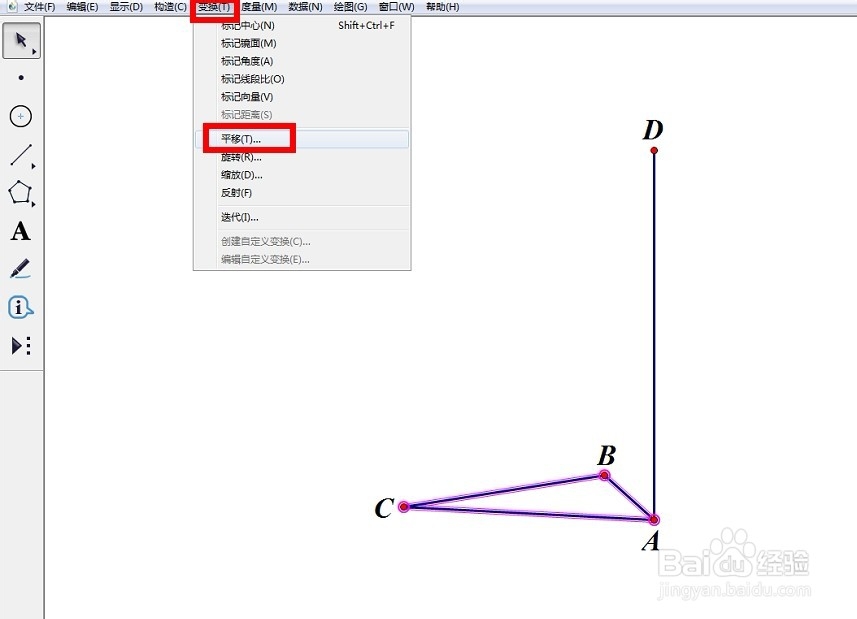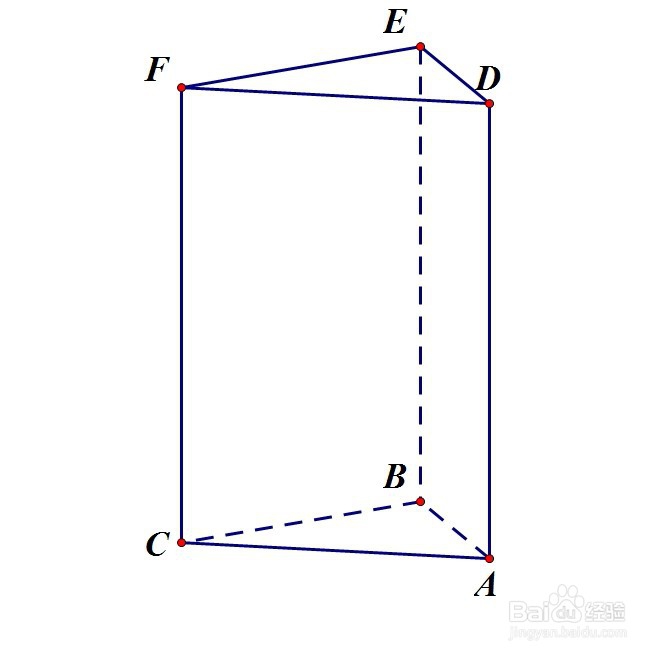1、打开几何画板软件,在工具栏选择“线段直尺皤材装肢工具”,按住shift键,在空白作图区域绘制一条垂直于水平面的线段AD。
2、在工具栏选择“多边形工具”,以A点为顶点,绘制一个三角形ABC。调整三个顶点,得到一个大体水平的三角形。
3、选中A、D两点,在菜单栏中单击“变换”——“标记向量”。
4、选中三角形ABC(包括它的三个顶点),在菜单栏中单击“变换”——“平移”。
5、在弹出的属性窗口中如下图设置,单击“平移”,得到三角形DEF。
6、连结CF、BE,将立体几何中看不到的线段BC、AB、BE修改为虚线。